¿Cómo arreglar TikTok? ¿Intentó demasiados errores?
En este artículo, intentaremos resolver el error "Intentaste demasiados" que encuentran los usuarios de Tiktok al registrarse.

Los usuarios de Tiktok no pueden accederala aplicación al encontrar el error "Has probado demasiados" al registrarse. Si se enfrentaaun problema de este tipo, puede encontrar una solución siguiendo las sugerenciasacontinuación.
¿Qué es TikTok? Intentó demasiados errores?
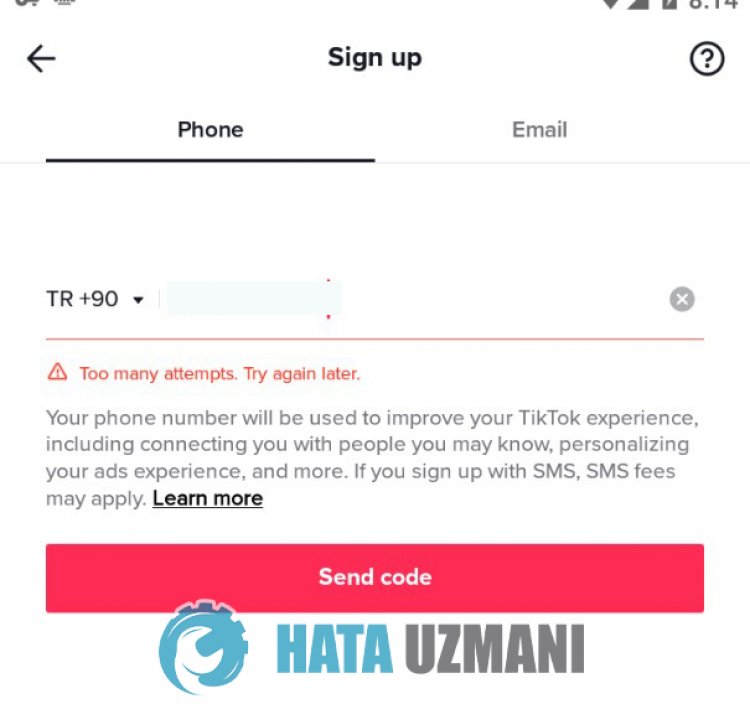 /p>
/p>
La razón general de este error suele deberseaproblemas de caché. Por supuesto, podemos encontrarnos con un error de este tipo no solo por este problema, sino también por muchos otros problemas. Para esto, podemos llegarala solución del problema siguiendo las sugerenciasacontinuación.
¿Cómo arreglar TikTok? ¿Intentó demasiado error?
Para corregir este error, puede encontrar la solución al problema siguiendo las sugerenciasacontinuación.
1-) Desactivar la conexión VPN
Tener una conexión VPN abierta en segundo plano puede restringir su accesoala aplicación. Esto se debeaque los bots de Tiktok detectan sospechosamente tu accesoala cuenta y restringen tu acceso. Por lo tanto, si la conexión VPN está abierta en segundo plano, apáguela e intente conectarseasu cuenta nuevamente.
2-) Reinicia tu Internet
Los inicios de sesión sospechosos detectados por la inteligencia artificial de Tiktok están prohibidos en la dirección IP, lo que impide que los usuarios inicien sesión en la cuenta. Podemos solucionar este problema renovando nuestra dirección IP. Si está proporcionando una conexión Wi-Fi, apague el módem y, si se está conectandoatravés de datos móviles, apague y vuelvaaencender su conexión de datos móviles. Después de este proceso, su dirección IP puede renovarse y puede ayudarnosaresolverlo.
3-) No utilice aplicaciones de terceros
El uso de aplicaciones de terceros puede hacer que encuentre varios errores como estos. Si está utilizando aplicaciones como Tiktok ++, es probable que encuentre este error. Para esto, intente accederasu cuenta eliminando la aplicación como Tiktok ++ y descargándola de Google Play o App Store. Antes de intentar este proceso, puede intentar iniciar sesión en su cuenta siguiendo la sugerenciaacontinuación.
4-) Es posible que la solicitud no esté actualizada
El hecho de que la aplicación Tiktok no esté actualizada significa que no está abiertaainnovaciones. Por lo tanto, debemos verificar si la aplicación TikTok está actualizada. De lo contrario, podemos encontrar más de un error o problema y obtener un bloqueo de acceso.
5-) Borrar datos y caché
Cualquier problema de caché en la aplicación Tiktok puede hacer que nos encontremos con este tipo de errores. Para ello, podemos eliminar el problema borrando los datos y la caché.
Nota: Tu cuenta se cerrará automáticamente durante este proceso. Para ello, asegúrese de conocer el nombre de usuario y la contraseña de su cuenta.
Borrar datos y caché para dispositivos Android
- Primero, abra el menú "Configuración".
- Haga clic en "Aplicaciones" en el menú.
- Luego, seleccione la aplicación "Tiktok" y haga clic en "Almacenamiento".
- Haga clic en la opción "Borrar datos" en la pantalla que se abre.
Después de este proceso, puede ejecutar la aplicación Tiktok y verificar si el problema persiste.
Borrar datos y caché para dispositivos iOS
- Abra el menú Configuración.
- Haga clic en la opción "General" en el menú desplegable.
- Haga clic en "Almacenamiento de iPhone" en el menú.
- Luego, seleccione la aplicación "Tiktok" y haga clic en la opción azul "Eliminar aplicación" para eliminar la aplicación.
Después de este proceso, acceda al menú anterior y haga clic en "Permisos" y habilite el permiso deshabilitado para ejecutar la aplicación y verifique si el problema persiste.
6-) Reinicie su dispositivo
El problema de caché en su dispositivo puede causar daños o problemas en muchas aplicaciones. Para esto, podemos prevenir el problema del caché temporal reiniciando su dispositivo.
7-) Aplicación de clonación
Varios problemas con los datos de la aplicación o las cookies pueden hacer que encontremos tales errores. Si estas cookies no se eliminan, podemos eliminar este problema clonando la aplicación de Pinterest. Solo los usuarios con sistema operativo Android pueden realizar esta operación.
En primer lugar, abra la aplicación Google Play y descárguela buscando Cuentas múltiples en la pantalla de búsqueda, o puede accederala aplicación haciendo clic en el enlaceacontinuación. Luego descargue la aplicación y realice el proceso de instalación. Después de este proceso, inicie el proceso de clonación seleccionando la aplicación Pinterest. Una vez que se completa el proceso de clonación, puede abrir la aplicación y verificar si el problema persiste.
Haga clic para accederala solicitud de cuentas múltiples
Sí, amigos, hemos resuelto nuestro problema bajo este título. Si tu problema persiste, puedes preguntar por los errores que encuentres ingresandoanuestra plataforma de FORO.
![¿Cómo solucionar el error del servidor de YouTube [400]?](https://www.hatauzmani.com/uploads/images/202403/image_380x226_65f1745c66570.jpg)


























